🚨 Informazioni importanti: L’app Alephium per dispositivi Ledger è un’app personalizzata/comunitaria sviluppata da Alephium. Non è (ancora) disponibile su Ledger Live. Richiede il download di altri software sul computer e ha diversi passaggi tecnici manuali. Procedi solo se sei sicuro di aver capito come eseguire questa operazione!
🚨 Poiché si tratta di una prima versione Alpha, è consigliabile utilizzare un Ledger nuovo/fresco senza altre monete gestite su di esso.
🚨 ATTENZIONE!! Usa questa guida a tuo rischio e pericolo, in caso di perdita di fondi (ALPH) Alephium Italia ne nessun altro può essere ritenuto responsabile di tale perdita e/o danneggiamenti. Per qualsiasi dubbio o domanda puoi rivolgerti al discord ufficiale di Alephium che trovi al seguente indirizzo: https://discord.gg/XC5JaaDT7z .
traduzione in italiano dell’articolo pubblicato da alephium.org, link a fine articolo.
Ledger con Wallet Extension
1 — Scarica la nuova versione del portafoglio da: Chrome — Extension Wallet / Firefox — Extension Wallet
2 — Installa il software necessario (se hai già installato PIP e Python, vai al passaggio 3)
Avrai bisogno di Python e PIP installati sul tuo computer per ottenere l’app Alephium sul tuo Ledger:
- Python (come per Windows, come per Mac, come per Linux)
- PIP (come per Windows, come per Mac, come per Linux)
3 — Installare la libreria Python di Ledger

Utilizzeremo la libreria Python di Ledger (puoi trovarla qui). È necessario perché installerai un’app personalizzata sul tuo dispositivo Ledger.
Per installare la libreria Python di Ledger basta aprire una finestra del terminale e digitare quanto segue:
pip3 install — upgrade protobuf setuptools ecdsa
pip3 install ledgerwalletQuesto effettuerà tutti gli aggiornamenti e installerà la libreria Ledger Wallet che sarà necessaria per il passaggio successivo.
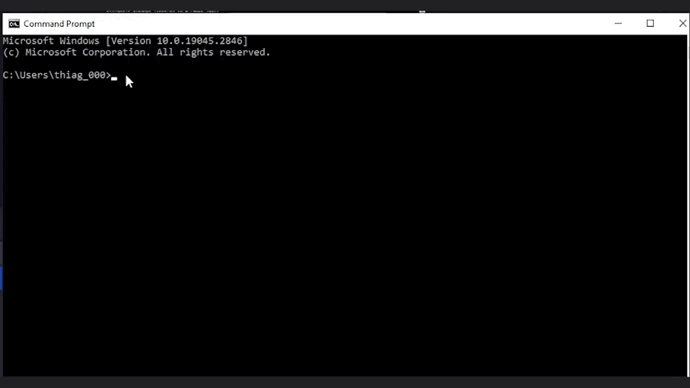
4 — Scarica l’app Alephium Ledger sul tuo computer
Passare al seguente repository GitHub: https://github.com/alephium/ledger-alephium e scaricarlo.
🚨Per scaricare il repository, fai clic sul pulsante verde “Code” e scegli “Download Zip”.

Scaricalo e decomprimilo in una cartella a cui hai facile accesso e tutti i permessi di lettura/scrittura.
5 — Installa l’app Alephium sul tuo dispositivo Ledger
Il tuo Ledger ora deve essere collegato al tuo computer e sbloccato.
Vai al repository GitHub (https://github.com/alephium/ledger-alephium/tree/master) e scorri verso il basso per trovare il comando che si applica alla tua versione di Ledger:
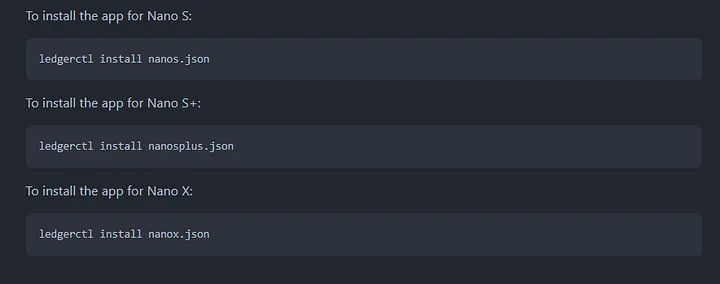
Con queste informazioni, vai al terminale della console ed esegui il comando per installare l’app Alephium:
🚨 Informazioni importanti: è necessario eseguire il comando all’interno della cartella in cui sono stati scaricati i file da GitHub.
In questo esempio, viene utilizzato Ledger Nano S:
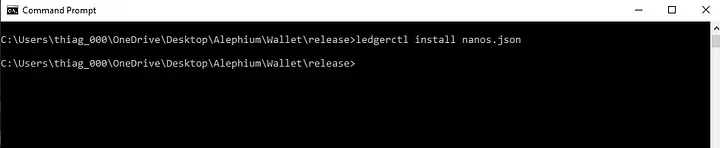
Dopo aver eseguito questo comando, dovrai convalidare l’installazione dell’app Alephium nel tuo dispositivo Ledger. Esamina tutte le approvazioni e aggiungi il tuo PIN per convalidare l’installazione.
In caso di esito positivo, l’icona Alephium apparirà sul tuo dispositivo.
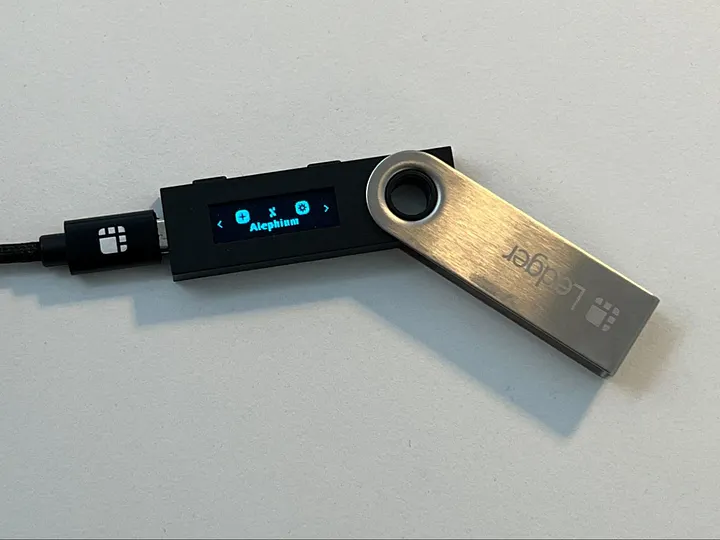
Ora sei pronto per utilizzare il tuo Ledger per firmare le transazioni su Alephium! 🎉
6 — Usa il tuo Ledger con l’Extension Wallet
Vai al browser in cui hai installato il portafoglio dell’estensione del browser e aprilo.
🚨 Per ora, l’app Ledger funziona con la versione a paertire da (v0.7.0) dell’estensione wallet. Se non ce l’hai, puoi installarlo da qui.
Crea un nuovo indirizzo nel tuo portafoglio di estensioni: fai clic sul nome dell’indirizzo corrente, quindi sull’icona “+”. Questo ti condurrà alla pagina Ledger Connection:
- Collega il tuo Ledger e sbloccalo;
- Apri l’app Alephium (assicurati di aver convalidato tutti i passaggi!)
- Seleziona il tuo dispositivo Ledger dall’elenco;
- Completare la configurazione.
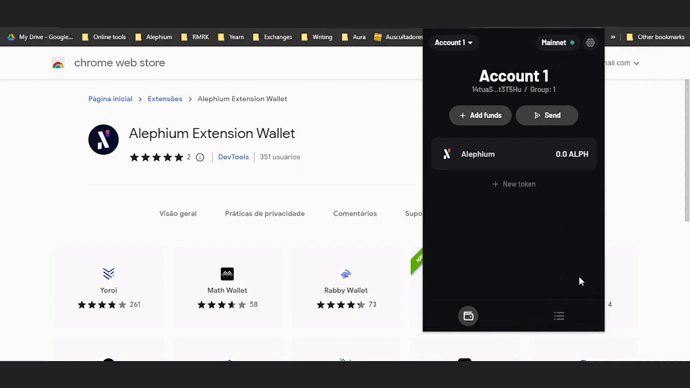
7 — Usa il dispositivo Ledger per inviare una transazione!
Tutti i passaggi qui sono i soliti che abbiamo visto prima di utilizzare l’estensione wallet:
- Fare clic sul pulsante “Invia”

Scegli il token che vuoi inviare:
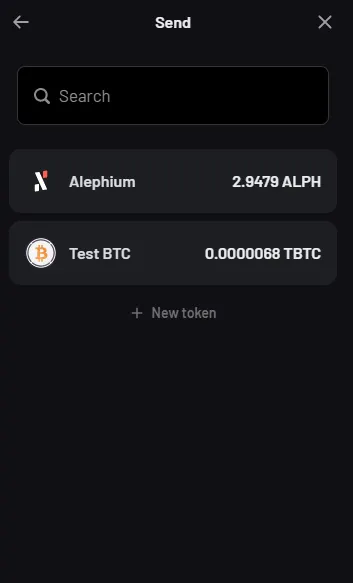
Seleziona l’indirizzo del destinatario:
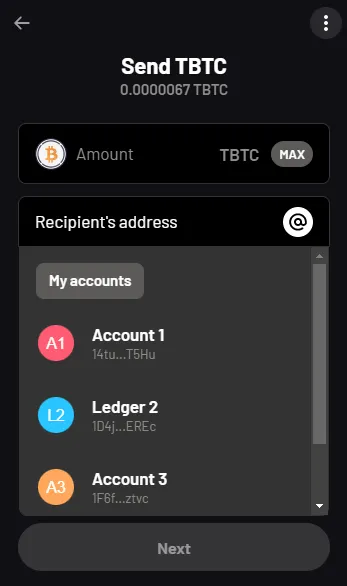
Rivedi i dettagli della transazione e fai clic su “Firma con Ledger”.

Firma la transazione nel tuo dispositivo Ledger e segui il suo completamento nella sezione “Attività”:
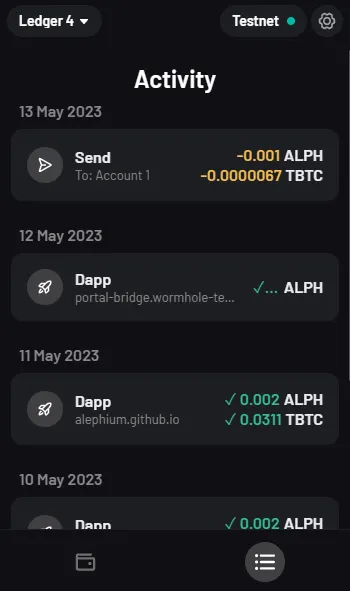
8 — Usa il Ledger Device per interagire con le dApp in Alephium
Ora che hai già firmato una transazione con il tuo dispositivo Ledger, è il momento di collegarlo a una dApp. Anche questo processo è semplice.
Accedi ad Alephium DEX su Testnet. Fai clic sul pulsante “Connetti Alephium” in alto a destra. Seleziona l’estensione del portafoglio nel prompt e l’account Ledger.
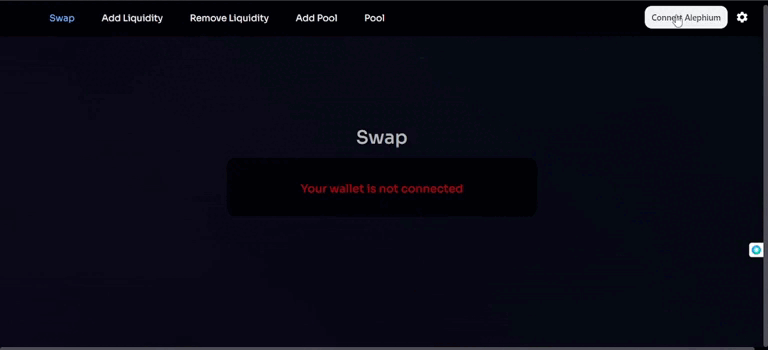
Ora sei connesso all’Alephium DEX. Effettua una transazione di swap e usa il tuo libro mastro per firmarla. Il processo è simile a un trasferimento.

Leggi anche:
https://alephium.it/tech-talk-1-la-guida-definitiva-al-p0lw/
Fonte in Inglese:
Browser Wallet Extension v0.7.0 has been released | by Alephium | Medium

